일치하는 트랜잭션을 Transaction Matching에 아카이브
아카이빙을 사용하면 지원 및 조정 세부정보와 함께 지정된 일치 트랜잭션 세트를 아카이브 파일에 저장할 수 있습니다.
프로덕션 시스템에서는 더 이상 필요하지 않지만 참조 및 규정 준수에 필요한 일치하는 트랜잭션을 아카이브한 다음 삭제할 수 있습니다.
Note:
다음이 포함된 프로파일은 아카이브되지 않습니다.
- 회계 날짜가 아카이브 기간 - 계산된 날짜보다 이전인 비일치 트랜잭션
- 회계 날짜가 프로파일의 잠금 마감 일자 이후인 일치하는 트랜잭션
아카이브 작업의 로그 파일에는 아카이브되지 않은 프로파일과 해당 제외 이유가 포함되어 있습니다.
트랜잭션을 아카이브하려면 기간 및 일치 유형을 지정해야 합니다. Transaction Matching에서 아카이브 작업을 실행하면 이 작업의 일부에 해당하는 모든 일치하는 트랜잭션이 작업 ID를 사용하여 표시됩니다. 이렇게 표시된 트랜잭션은 후속 아카이브 작업에서 제외됩니다.
아카이브 작업이 성공하면 하나 이상의 .csv 파일 및 로그 파일이 포함된 .zip 파일이 생성됩니다. 각 .csv 파일에 포함되는 트랜잭션 수는 시스템 설정에 지정된 뱃치 크기에 따라 다릅니다. zip 파일의 이름은 Archived_Transactions_match_type_name_job_ID.zip의 형식입니다. .csv 파일의 이름은 Archived_Transactions_match_type_name_counter.csv의 형식이며, 여기서 counter는 0에서 시작하여 아카이브에 포함된 .csv 파일의 수까지 증가합니다. 로그 파일에는 아카이브 트랜잭션 작업 ID, 각 데이터 소스에 대해 아카이브된 트랜잭션 수, 조정 수 및 아카이브의 총 트랜잭션 수와 같은 세부정보가 포함됩니다.
아카이브 작업이 실행되는 동안 AMW가 트리거되면 AMW는 아카이브 작업이 완료될 때까지 대기합니다.
아카이브 파일의 사본을 데스크톱이나 노트북의 로컬에 또는 회사 네트워크의 중앙 서버에 다운로드 및 저장하는 것이 좋습니다.
Note:
기타 모든 파일 및 작업 통계와 마찬가지로 아카이브 .csv 파일은 생성 후 60일이 경과하면 자동으로 삭제됩니다. 이 표준 정책은 마이그레이션 관리 가이드에 설명되어 있습니다. 또한, 아카이브 .csv 파일은 일치하는 트랜잭션을 애플리케이션으로 복원하기 위한 목적으로 사용할 수 없으므로, 아카이브 및 삭제의 일환으로 .csv 파일을 영구 저장영역에 다운로드하는 것이 좋습니다.
일치하는 트랜잭션을 Transaction Matching에 아카이브하려면 다음을 수행합니다.
-
홈에서 애플리케이션, 작업의 순으로 선택합니다.
-
Transaction Matching 작업에 액세스하려면 Transaction Matching을 누릅니다.
-
작업 메뉴에서 트랜잭션 아카이브를 선택합니다.
트랜잭션 아카이브 대화상자가 표시됩니다.
-
기간에 일수를 입력합니다. 입력한 값은 아카이브할 수 있는 일치하는 트랜잭션을 결정하는 데 사용됩니다.
일치하는 트랜잭션 아카이브에 대한 다음 예를 살펴보십시오.
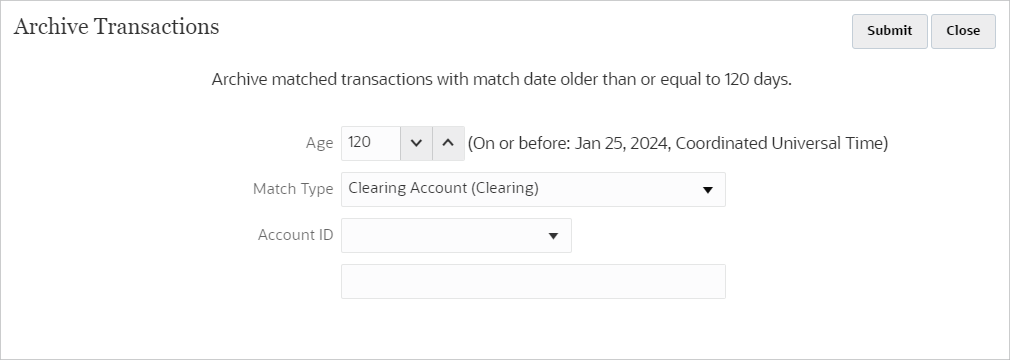
지정된 기간은 120일입니다. 시스템은 아카이브 기간 - 계산된 날짜를 2024년 1월 25일로 계산하고 이 값을 기간 옆에 표시합니다. 월 단위 기간을 사용한다고 가정하면, 날짜는 2024년 1월 기간에 속하며 해당 기간의 종료일은 2024년 1월 31일입니다. 따라서 아카이브 기간 - 계산된 날짜 이전의 일치 날짜가 일치하는 모든 트랜잭션이 아카이브됩니다.
기간을 계산할 때 사용되는 시간은 애플리케이션에 설정된 서비스 시간대입니다. 서비스 시간대가 설정되지 않은 경우 UTC가 기본 표준 시간대로 사용됩니다.
- 일치 유형에서 일치하는 트랜잭션을 아카이브할 일치 유형을 선택합니다.
- (선택사항) 계정 ID에서 계정 ID를 선택합니다. 계정 ID를 지정하지 않으면 선택한 일치 유형의 모든 계정이 포함됩니다.
-
제출을 누릅니다.
고유 작업 ID와 함께 아카이브 작업이 생성되고 작업 목록에 추가됩니다. 이 작업의 결과는 대기 중으로 표시됩니다.
-
작업 상태를 확인하려면 몇 분 후에 새로고침을 누릅니다.
-
아카이브 작업이 오류가 발생하지 않고 완료되면 상태가 성공으로 표시됩니다.
-
아카이브 파일 및 로그 파일을 다운로드하여 저장합니다.
-
성공 위로 마우스를 가져가면 아카이브된 트랜잭션이 포함된 zip 파일 및 아카이브 작업에 대한 로그 파일의 파일 2개가 표시됩니다.
아카이브를 수행하는 동안 지정된 기준과 일치하는 트랜잭션이 없으면 로그 파일만 생성됩니다.
-
파일을 다운로드하려면 파일 이름을 누릅니다.
-
Note:
조정 속성 이름이 시스템 속성 이름과 동일한 경우 아카이브 중에 조정 속성 이름에 숫자가 추가됩니다. 예를 들어조정 유형이라는 조정 속성을 생성합니다. Account Reconciliation에 시스템 속성 이름 조정 유형이 포함되어 있습니다. 따라서 아카이브를 생성하는 경우 시스템 속성 이름이 조정 유형으로 지정되고 조정 속성 이름이 조정 유형 1로 지정됩니다.